Изтеглете Amlogic USB Burning Tool и Ръководство за използването им
съвети и трикове за Android / / August 05, 2021
Ако имате Android TV Box и искате да надстроите неговия фърмуер, трябва да използвате флаш инструмент, наречен Инструмент Amlogic USB Burning. Заедно с надстройката, този инструмент за изгаряне на USB идва с всички клавиши за отстраняване на грешките „Вземи ключ неуспешен“. Този инструмент ще работи изключително на всеки компютър с Windows. Той ще актуализира Amlogic базирани Android TV кутии, които имат .img фърмуер.
В тази публикация ви представяме инструмента Amlogic USB Burning и също така ви казваме как можете да актуализирате фърмуера на Android TV Box. Можете да намерите връзката за изтегляне и ръководството за инсталиране по-долу. Обикновено кутиите за Android TV имат файлове на фърмуера с разширения .img. Това е съвсем различно от другите файлове на фърмуера, които имат множество файлове.
Съдържание
- 1 Какво е Amlogic USB Burning Tool?
- 2 Характеристики на Amlogic USB Burning Tool?
-
3 Изтеглете Amlogic USB Burning Tool
- 3.1 Как да флашнете / надстроите фърмуера на Android TV Box с помощта на Amlogiv USB Burning Tool
Какво е Amlogic USB Burning Tool?

Подобно на смартфоните с Android, в близкото минало има вълна от няколко други продукта за Android, която ни свърза повече с технологията и я направи по-рационализирана. И като Android устройство, тези интелигентни продукти на Android често се третират с актуализации на фърмуера, които имат за цел да увеличат цялостното съоръжение или функции на устройството. Въпреки това, тези актуализации не са много чести и само някои от компаниите са в състояние да изтласкат повече актуализации за своите устройства с Android. Актуализациите обаче се изпращат през OTA, но често това не е така, тъй като сме останали с .img файл на актуализацията, който трябва да актуализираме ръчно.
Тук идва снимката на инструмента за изгаряне на USB Amlogic. Трябва обаче да имате предвид, че този инструмент е само за устройствата Amlogic, така че е препоръчително да проверите дали вашето устройство е устройство, основано на Amlogic, или не. Инструментът Amlogic USB Burning е малък инструмент за надграждане на фърмуера, предназначен за платформата Microsoft Windows, чрез който можете да мигате фърмуер на всяко устройство, базирано на Amlogic, или чипсет, захранван от Amlogic. Така че, можете просто да използвате инструмента за запис на Amlogic USB, за да надстроите устройството, захранвано от Amlogic, до нов фърмуер.
Характеристики на Amlogic USB Burning Tool?
Сега, след като знаем, че можете да мигате файлове на фърмуера на всяко устройство, захранвано с Amlogic, използвайки Amlogic USB записване инструмент, нека да разгледаме какво повече можете да направите с този инструмент чрез списък с функции на Amlogic USB записване инструмент:
- Инсталатор: Той трябва да бъде инсталиран на вашия компютър, като просто изтеглите инсталационния файл и го изпълните. Това също улеснява записването на фърмуера на USB, тъй като ще използвате компютър за това.
-
Flash фърмуер: Можете да използвате Amlogic USB Burning Tool, за да актуализирате фърмуера на вашето устройство, захранвано с чипсет Amlogic. Можете да направите това лесно, като:
- Първо стартирайте инструмента Amlogic Burning на вашия компютър.
- Заредете файла на фърмуера, като отидете до Файл >> Импортиране на изображение (.img).
- Свържете вашето устройство, захранвано с Amlogic, към компютъра.
- Щракнете върху бутона Старт, за да започнете мигащия процес.
- Други функции: Можете също така да изпълнявате няколко други функции на вашето устройство, захранвано с Amlogic, като използвате този инструмент, като изтриване на данни, изтриване на флаш, изтриване на буутлоудъра, презаписване на ключ. Изтриването на светкавицата освен това поддържа четири вида светкавици, Нормално изтриване, Принудително изтриване, Изтриване на всички, Принудително изтриване на всички.
- Езици: Инструментът Amlogic USB Burning се предлага на множество езици като английски и китайски, което улеснява потребителите от двата свята да използват този инструмент.
Изтеглете Amlogic USB Burning Tool
Ето връзката за изтегляне на Amlogic USB Burning Tool.
Изтеглете USB Burning Tool за Android TV BoxСъщо може да харесате,
- Изтеглете пакетния Flash Tool на Rockchip
- Изтеглете Flash Tool за Intel Phone
Как да флашнете / надстроите фърмуера на Android TV Box с помощта на Amlogiv USB Burning Tool
Сега нека разгледаме точните стъпки, които трябва да изпълните, за да мигате файла с изображение на фърмуера на вашия Android TV Box. Преди да инсталирате, трябва да имате предвид някои насоки.
Предварителни условия
- Уверете се, че кутията на Android TV е свързана с вашия компютър
- Включване Телевизорът трябва да се захранва с адаптера за захранване
- Този USB инструмент поддържа само на компютър с Windows
Ръководство за инсталиране
Етап 1 Изтеглете zip файла на Amlogic USB tool и го извлечете на компютъра.
Стъпка 2 В папката имате InstallDriver.exe. Това ще инсталира необходимите драйвери за телевизионни кутии Amlogic.
Стъпка-3 Първо свържете устройството си с компютъра, след което щракнете върху съветника за инсталиране на драйвери.
Стъпка-4 Отворете папката “USB_Burning_Tool”>> след това щракнете върху„USB_Burning_Tool.exe”, За да стартирате инструмента за запис на USB.
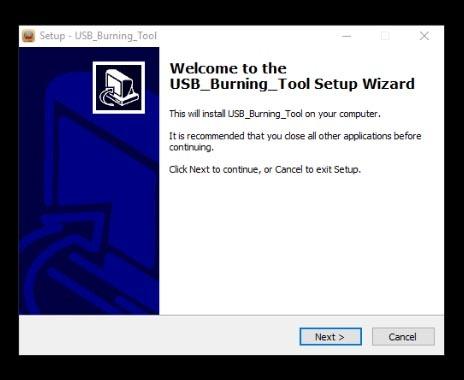
Стъпка 5 След като се отвори съветникът за настройка, щракнете върху да за всички опции.
Стъпка 6 Щракнете върху втората опция в горната лента, за да разкриете опцията за промяна на езика.

Стъпка-7 трябва да поставите устройството си в режим на възстановяване. Това се прави по различен начин на всички телевизионни кутии. Някои имат малки дупки за нулиране, а други имат бутони в долната част на вашето устройство.
Стъпка-8 свържете вашата Android TV кутия с вашия компютър, когато е в режим на възстановяване, за да надстроите вашия фърмуер. Ако се направи правилно, ще имате успех при свързване, както е на изображението по-долу.

Стъпка-9 Сега кликнете върху опцията Файл и прегледайте, за да намерите вашия .img файл на вашия фърмуер.
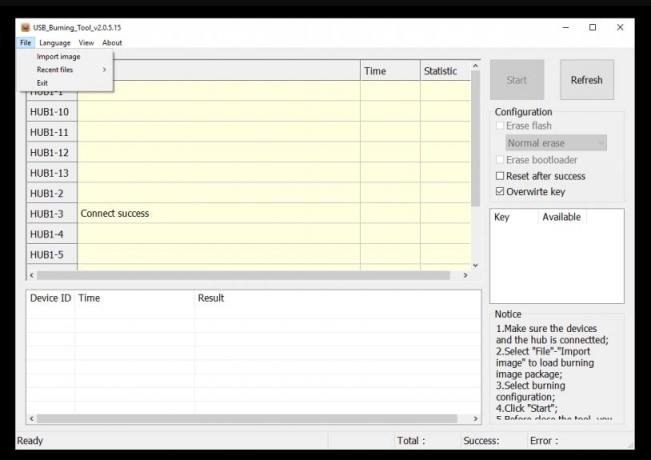
Стъпка-10 Не забравяйте да премахнете отметката от полето за презаписване на клавиши

Стъпка-11 Щракнете върху Старт, за да започнете процеса на надстройка на фърмуера.
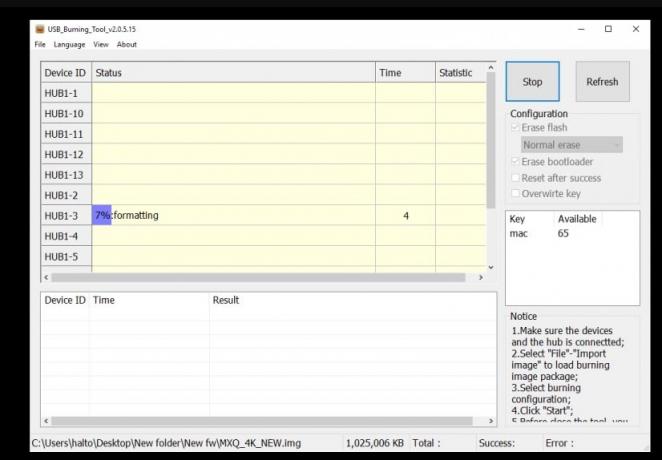
Стъпка-12 Изчакайте известно време да се извърши надстройка на фърмуера. След като приключи, щракнете върху Stop.
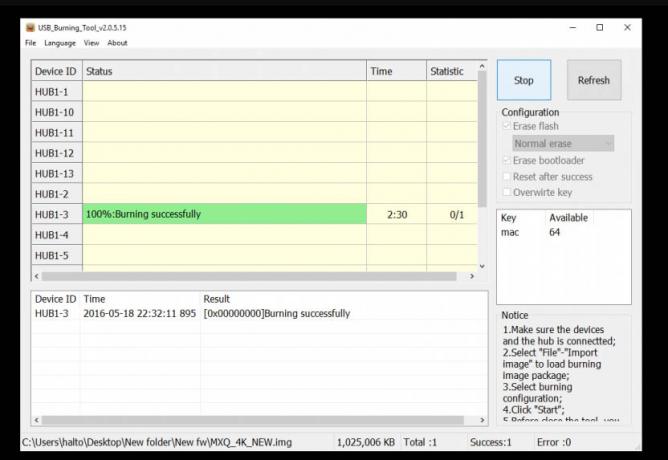
Това е, момчета. Сега фърмуерът на вашия Android TV Box е актуализиран. Надяваме се, че това ръководство за инструмента Amlogic USB Burning е било полезно за вас. ако имате някакви въпроси, уведомете ни в коментарите.
Swayam е професионален технически блогър с магистърска степен по компютърни приложения и също има опит с разработването на Android. Той е убеден почитател на Android Android OS, Освен технологичните блогове, той обича да играе, да пътува и да свири / преподава китара.



